Det finns många tillfällen då vi har datorproblem när vi försöker ansluta till nätverket. Det betyder generellt att hastigheten inte är den bästa, det finns skärsår eller instabilitet. Men ibland kan det också hända att vissa komponenter slutar fungera eller så systemet börjar misslyckas . I den här artikeln kommer vi att fokusera på det. Vi kommer att prata om ett problem som ibland uppstår för användare när de ansluter Wi-Fi och märk att datorn saktar ner. Vi kommer att förklara varför det händer och vad vi ska göra för att åtgärda det.
Varför är min dator dålig när jag använder Wi-Fi
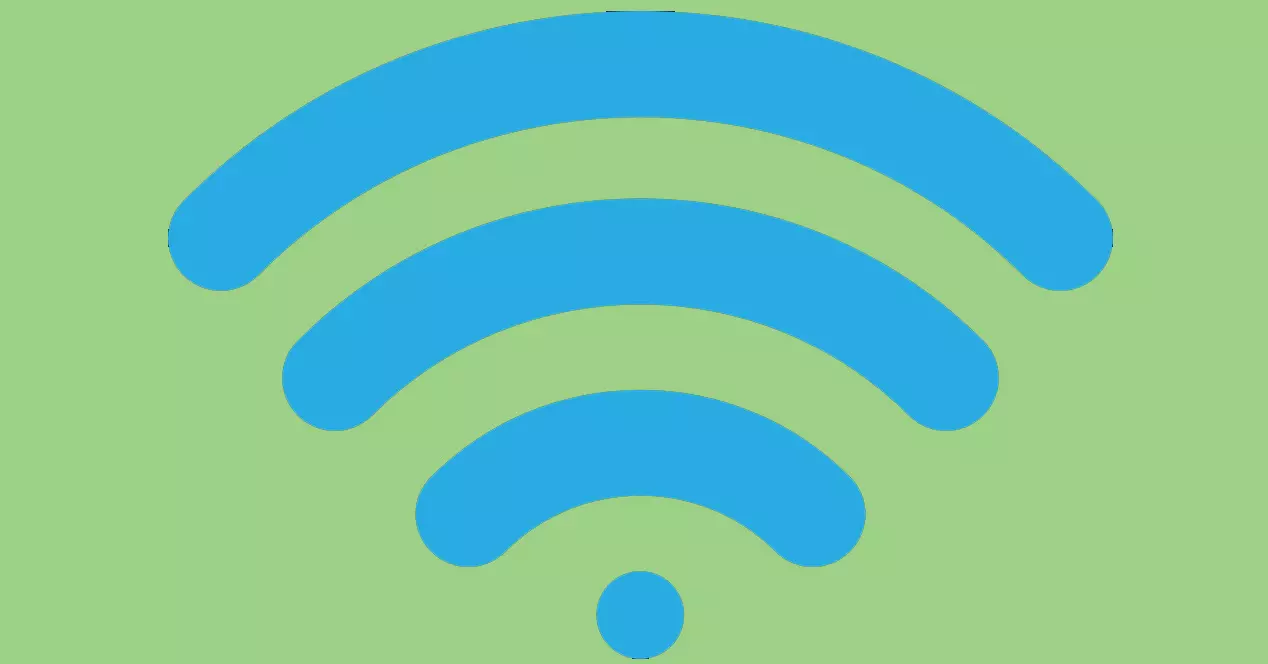
Anledningarna till varför vår dator börjar bli långsam , fastnar eller vi ser att det inte går som det ska när man använder Wi-Fi, är olika. Det finns ingen enskild orsak, så vi måste identifiera problemet eller prova olika lösningar tills vi ser att det fungerar bra.
Den första orsaken, en av de vanligaste, är att det finns någon typ av skadlig programvara på datorn . Det kan till exempel hända att vi har ett virus som smugit sig in vid installation av ett osäkert program, vid nedladdning av en skadlig fil som vi har fått per post etc. Detta kommer att göra att systemet inte fungerar och kan attackera specifika tjänster och processer, som användningen av Wi-Fi eller nätverket i allmänhet.
En annan mycket vanlig orsak är att vi har föråldrade nätverkskortdrivrutiner . Detta gör att Wi-Fi-kortet inte fungerar som det ska och fel uppstår i systemet, när man försöker ansluta eller använda vissa program. Det kan till och med hända att dessa drivrutiner inte är korrekt installerade.
Å andra sidan skulle något liknande hända om Windows är inte väl uppdaterad . Att ha operativsystemet med den senaste versionen är lika viktigt för att undvika problem av alla slag, som när du surfar trådlöst på Internet.
Om vi tänker på ett problem i själva Wi-Fi-nätverket kan en orsak vara att vi använder en mättad kanal . Vårt team måste använda mycket mer resurser för att ansluta och det kan göra att nätverkskortet inte fungerar som det ska. Nätverkskortet kanske inte ens är fysiskt anslutet till rätt port.
Steg för att förhindra Wi-Fi från att sakta ner din dator
Efter att ha förklarat huvudorsakerna till varför Wi-Fi kan sakta ner datorn, låt oss prata om vad vi ska göra för att lösa det. Några viktiga steg som kan hjälpa oss att minska dessa problem och låta allt fungera korrekt. I allmänhet behöver vi inte installera något extra, förutom själva drivrutinerna ifall de inte uppdateras eller ett säkerhetsprogram.
Windows Update
Det första att verifiera är att vi har Windows uppdaterat korrekt. Detta är mycket viktigt för optimal prestanda och även för att undvika vissa problem som kan uppstå när man surfar trådlöst i nätverket.
För att göra detta måste du gå till Start, gå till Inställningar, gå till Uppdatering och säkerhet och där visar den oss om det finns någon version tillgänglig som vi kan uppdatera. Om en fil dessutom har väntat i en tidigare uppdatering och gav ett fel, kommer den också att visas.

Detta är mycket viktigt för att undvika konflikter. Ibland uppstår fel med Wi-Fi som hindrar driften av systemet och det beror på en uppdatering som har fångats eller ett liknande problem som inte gör att det fungerar bra.
Ha adaptrarna med de senaste versionerna
Något liknande kan hända med drivrutinerna för själva Wi-Fi-kortet. Det kan krascha om drivrutinerna är inaktuella eller om det har uppstått en konflikt i installationen. Därför måste vi se över det och om det är något fel, åtgärda det.
Vi måste gå till Start, vi går in i Enhetshanteraren, vi går till nätverks adaptrar och där letar vi efter motsvarande trådlösa kort. Du behöver bara klicka med den andra musknappen så klickar vi Uppdatera drivrutinen .
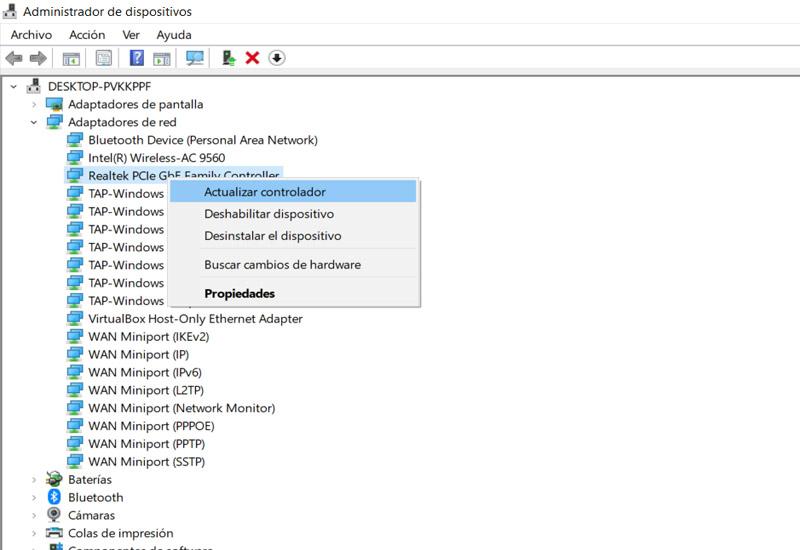
Om vi ser att problemet kvarstår när vi har sett till att vi har den senaste versionen av nätverksadaptern, kan vi alltid klicka på Inaktivera och återaktivera dem för att installera om korrekt. Det finns till och med alternativet för nätverksåterställning som vi hittar i Inställningar och Nätverk och Internet.
Upprätthåll utrustningens säkerhet
Vi nämnde att en av de vanligaste orsakerna till att Wi-Fi saktar ner din dator är närvaron av malware . Det finns virus som kan agera när datorn ansluter till nätverket och även beroende på vilket nätverkskort vi använder.
I det här fallet, vad vi ska göra är en fullständig analys av utrustningen . Vi måste använda ett bra antivirus och leta efter hot. Till exempel Windows Defender, Avast eller Bitdefender är några bra lösningar för Windows och kommer att hjälpa oss att undvika intrång av skadlig programvara och även eliminera eventuella virus.
Om vi håller utrustningen ordentligt skyddad kan vi undvika många typer av problem. Även om antiviruset är viktigt är det också viktigt att alltid installera program från officiella källor och naturligtvis sunt förnuft och undvika problem.
Ändra Wi-Fi-bandet
Mättnaden av Wi-Fi-kanaler kan innebära att nätverket inte fungerar som det ska och till och med datorn saktar ner. Här måste vi ta hänsyn till möjligheten att välja en kanal som är mindre mättad, vilket i princip innebär att den inte upptas av andra närliggande nätverk.
Men också en mycket intressant metod för att utan problem kunna ansluta till nätverket och minska fel, är att välj bandet korrekt vi använder. Om vi till exempel är anslutna till 2.4 GHz-bandet och det är väldigt mättat kan vi prova 5 GHz-bandet.
Detta kan tillåta oss att ansluta till en gratis kanal och nätverksprestandan blir optimal. Det är en faktor som avsevärt kan påverka signalens hastighet och kvalitet.
Se efter fysiska fel eller försök med en annan kontakt
Kan det finnas en fysiskt fel med nätverkskortet ? I allmänhet händer detta när kontakterna är skadade och datorn inte känner igen det ordentligt. Det kan påverka prestandan och hindra utrustningens funktion eller direkt göra det omöjligt att ansluta.
Det kan också hända att vi använder fel USB-port. Om vår Wi-Fi-adapter tillåter användning av USB 3.0-portar och vi använder en 2.0-port, kan det leda till fel och begränsningar i användningen som i slutändan påverkar själva systemet.
Kort sagt, ibland kan vi se att datorn saktar ner när du använder Wi-Fi. Vi har förklarat vad de främsta orsakerna är och vilka åtgärder vi måste vidta för att förhindra att detta inträffar och uppnå goda resultat i förbindelserna.